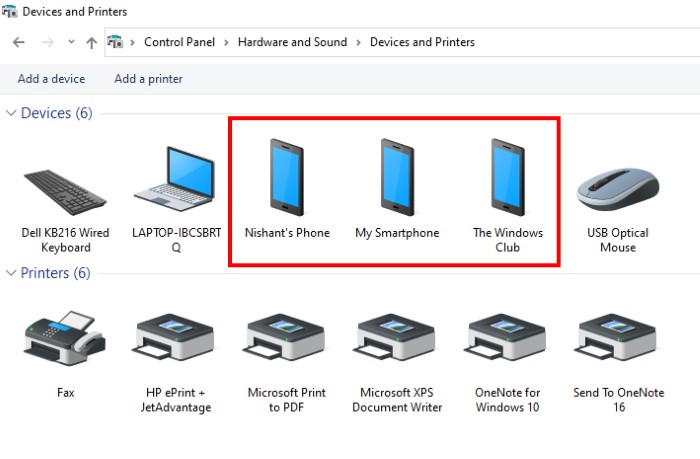In diesem Artikel zeigen wir Ihnen, wie Sie den Bluetooth-Namen in Windows 11/10 umbenennen oder ändern. Sie können mehrere Bluetooth-Geräte mit Ihrem Computer verbinden. Alle verbundenen Geräte können in der App „Einstellungen“ und in der Systemsteuerung angezeigt werden.
Wenn Sie Ihr Gerät über Bluetooth mit Ihrem Computer koppeln, legt Windows 11/10 automatisch seinen Namen fest. Dies ist der Standardname, den der Hersteller für ein bestimmtes Gerät bereitstellt. Es kann Situationen geben, in denen Sie den Namen eines Bluetooth-Geräts ändern müssen. Wenn es beispielsweise mehr als ein Gerät mit ähnlichen Namen gibt oder wenn der Gerätename keinen Sinn ergibt, wie LAPTOP IBCSBRTQ, HX801 usw.
Bluetooth ist eine drahtlose Technologie, mit der Sie Ihre Dateien zwischen zwei Geräten austauschen können, sofern diese Bluetooth unterstützen. Die Bluetooth-Technologie ist nicht auf die gemeinsame Nutzung von Daten und Dateien zwischen verbundenen Geräten beschränkt. Heutzutage sind auch Bluetooth-unterstützte Tastaturen, Mäuse, Kopfhörer und anderes Zubehör auf dem Markt erhältlich, die Sie mit Ihrem Computer und Smartphone verbinden können.
So benennen Sie ein Bluetooth-Gerät in Windows 11/10 um
Aktivieren Sie Bluetooth in Windows 11/10
Um ein Bluetooth-Gerät in Windows 11/10 umzubenennen, müssen Sie zuerst Ihr Windows 10 Bluetooth einschalten. Ohne es einzuschalten, können Sie ein Bluetooth-Gerät nicht umbenennen. Dazu:
- Öffnen Sie die Einstellungen-App
- Klicken Geräte
- Wählen Sie nun aus Bluetooth und andere Geräte aus dem linken Bereich
- Schalten Sie den Bluetooth-Schalter im rechten Bereich um.
So ändern Sie den Bluetooth-Namen in Windows 11/10
Befolgen Sie nach dem Einschalten von Bluetooth die nachstehenden Anweisungen, um den Namen Ihres Bluetooth-Geräts zu ändern:
- Drücken Sie Sieg + R Tasten und Typ Schalttafel im Dialogfeld Ausführen. Klicken Sie danach auf OK.
- Gehen Sie im Fenster der Systemsteuerung zu „Hardware und Sound > Geräte und Drucker.“
- Klicken Sie nun mit der rechten Maustaste auf das Bluetooth-Gerät, dessen Namen Sie ändern möchten. Auswählen Eigenschaften.
- Klicken Sie im Eigenschaftenfenster des Geräts auf die Bluetooth Registerkarte und benennen Sie das Gerät um.
- Klicken Sie auf Übernehmen und dann auf OK, um die vorgenommenen Änderungen zu speichern.
Tipp: Verbessern Sie die Akkulaufzeit der drahtlosen Tastatur und Maus.
Die Änderungen werden nicht sofort wirksam. Nachdem Sie das Gerät umbenannt haben, schalten Sie Ihr Windows 10 Bluetooth aus, warten Sie einige Sekunden und schalten Sie es dann wieder ein.
Das ist es.
Zusammenhängende Posts: